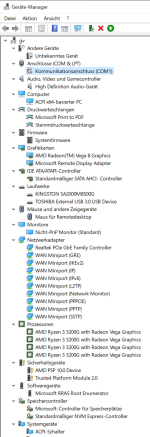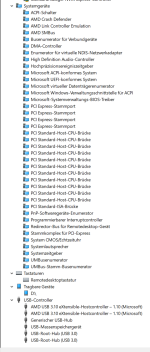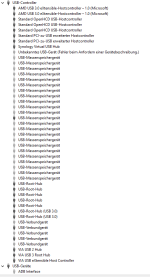Hallo,
ich versuche seit mehreren Wochen dieses Problem zu lösen und es raubt mir den letzten nerv. Hoffentlich könnt ihr mir helfen.
Ich habe einen kleinen Server zuhause stehen, der 24/7 läuft. Jetzt habe ich das Problem, dass alle Drucker nur einige Stunden nach dem letzten Neustart funktionieren und die Druckaufträge danach fehlschlagen, unabhängig ob es sich um echte Drucker handelt, oder PDF Printer. Das Problem tritt mit allen Anwendungen auf.
Ab wann habe ich das Problem:
Hatte früher Windows 10 installiert, allerdings ohne installierte Drucker. Als ich Windows 11 + Drucker installiert hatte, fingen die Probleme an. Inzwischen habe ich es auch mit Windows Server 2022 versucht. Auch hier gehen die Probleme weiter.
Welche Drucker habe ich:
Brother HL-L5100DN Laserdrucker verbunden mit USB
Toshiba BV420D Etikettendrucker verbunden mit USB
Microsoft Print to PDF
Was habe ich außer Windows noch geändert:
Neue Version von JTL Wawi installiert von 1.5.?? auf 1.6.39.
Neue Schriftarten installiert.
Was ich bisher probiert habe um das Problem zu lösen, aber nicht funktioniert hat:
Neusten Brother Treiber von der offiziellen Website installiert.
Den neusten Toshiba Treiber wieder deinstalliert und eine ältere Version installiert.
PDF Drucker gelöscht außer Microsoft PDF.
Alle Schriftarten gelöscht die nicht mit Windows ausgeliefert werden (ausgenommen Roboto, aber den Fehler hatte ich schon bevor Roboto installiert war).
Drucker gelöscht und neu hinzugefügt.
Drucken über Spooler deaktiviert (inzwischen wieder aktiviert).
Drucker funktionieren wieder nach einem Windows neustart oder einem neustart des Dienstes Spooler. Allerdings nur für einige Stunden.
MfG
Michael
ich versuche seit mehreren Wochen dieses Problem zu lösen und es raubt mir den letzten nerv. Hoffentlich könnt ihr mir helfen.
Ich habe einen kleinen Server zuhause stehen, der 24/7 läuft. Jetzt habe ich das Problem, dass alle Drucker nur einige Stunden nach dem letzten Neustart funktionieren und die Druckaufträge danach fehlschlagen, unabhängig ob es sich um echte Drucker handelt, oder PDF Printer. Das Problem tritt mit allen Anwendungen auf.
Ab wann habe ich das Problem:
Hatte früher Windows 10 installiert, allerdings ohne installierte Drucker. Als ich Windows 11 + Drucker installiert hatte, fingen die Probleme an. Inzwischen habe ich es auch mit Windows Server 2022 versucht. Auch hier gehen die Probleme weiter.
Welche Drucker habe ich:
Brother HL-L5100DN Laserdrucker verbunden mit USB
Toshiba BV420D Etikettendrucker verbunden mit USB
Microsoft Print to PDF
Was habe ich außer Windows noch geändert:
Neue Version von JTL Wawi installiert von 1.5.?? auf 1.6.39.
Neue Schriftarten installiert.
Was ich bisher probiert habe um das Problem zu lösen, aber nicht funktioniert hat:
Neusten Brother Treiber von der offiziellen Website installiert.
Den neusten Toshiba Treiber wieder deinstalliert und eine ältere Version installiert.
PDF Drucker gelöscht außer Microsoft PDF.
Alle Schriftarten gelöscht die nicht mit Windows ausgeliefert werden (ausgenommen Roboto, aber den Fehler hatte ich schon bevor Roboto installiert war).
Drucker gelöscht und neu hinzugefügt.
Drucken über Spooler deaktiviert (inzwischen wieder aktiviert).
Drucker funktionieren wieder nach einem Windows neustart oder einem neustart des Dienstes Spooler. Allerdings nur für einige Stunden.
MfG
Michael